您現在的位置是:首頁 >手機 > 2021-04-04 19:11:55 來源:
如何在鎖定屏幕上停止在iPad和iPhone上顯示新聞警報
iOS Apple News默認將“新聞”警報和通知推送到設備的鎖定屏幕,這就是為什么有時您可能拿起iPad或iPhone并在顯示屏上顯示各種“新聞”通知的原因,即使您從未注冊接收任何通知也是如此頭條新聞或新聞提醒。
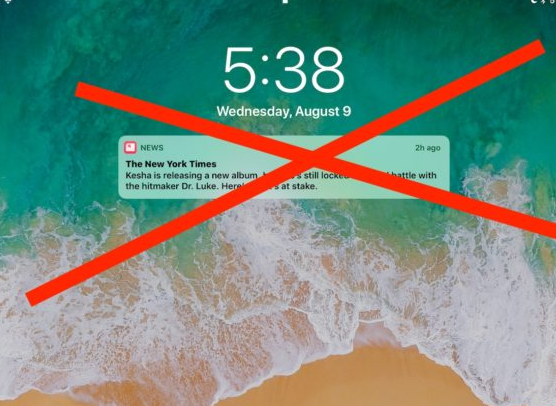
iOS鎖定屏幕上的這些突發新聞警報通常是各種主題的頭條新聞,盡管一些用戶可能會發現這些類型的故事至關重要,并且喜歡將其推送到iPhone或iPad鎖定屏幕,但其他用戶可能寧愿不要讓設備屏幕上散布著他們可能不感興趣的故事的頭條新聞。
幸運的是,很容易停止新聞應用程序將這些警報和通知推送到您的iOS設備,從而完全阻止所有“新聞”出現在iPad或iPhone的鎖定屏幕上。
如何從iPad和iPhone鎖屏刪除Apple新聞通知
我們將向您展示如何從鎖定屏幕(或稍后稱為iOS的“封面”)中刪除“新聞”通知警報,以及如何在整個設備范圍內將其關閉,如果您不想看到新聞提醒再次出現在任何地方。
打開iPad或iPhone上的“設置”應用,然后轉到“通知”
在“通知”應用列表中查找并點按“新聞”,然后根據從鎖定屏幕隱藏新聞或完全隱藏新聞警報的預期效果調整設置:
要僅從iOS鎖定屏幕(或在iOS 11中稱為“鎖定屏幕”時隱藏 “封面”)隱藏新聞,請將 “在封面上顯示”或“在鎖定屏幕上顯示”旁邊的切換開關切換到OFF位置
在iPad的鎖定屏幕上隱藏新聞標題和警報
要隱藏iOS中所有位置的所有新聞通知和警報,請將“允許通知”旁邊的開關切換到OFF位置
隱藏iOS上新聞中的所有通知和警報
照常退出“設置”應用
現在關閉了新聞通知(對于封面/鎖定屏幕,或者完全禁用了新聞通知,因此新聞應用程序不會向您發出警報),您現在可以鎖定iPhone或iPad,然后再次將其拿起,而不用顯示內容分散在標題上。
只要為“新聞”應用禁用了通知,這些類型的通知和標題將不再顯示在設備屏幕上:
在iOS屏幕上隱藏突發新聞警報
(我想知道,是否故意強調要在iOS屏幕上顯示的小報風格主題和嗡嗡聲的標題?新聞標題是否是隨機選擇的?有什么意義?)
另一種可能的方法是阻止并隱藏您不想看到的新聞應用程序中的新聞頻道和新聞來源。但是,雖然阻止新聞頻道是清理“新聞”應用程序供稿本身的好方法,但如果您的目標是阻止一些無意義的警報在鎖定屏幕上顯示,它并沒有幫助。這是因為許多受人尊敬且高質量的出版物還推出了混合了其他新聞的小報頭條,并且其中任何一個都可能出現在iPad或iPhone的鎖屏上。
更進一步,如果您對這些標題和在整個iOS中遍布各個地方的“新聞”材料不感興趣,您可能還希望從iOS的Spotlight搜索中刪除新聞標題,以使“新聞”標題不再出現在您的iOS Spotlight搜索結果中。
像往常一樣,您始終可以通過簡單地返回到適當的設置并再次切換開關來撤消這些更改。因此,如果您決定隱藏“新聞”標題,但后來又確定自己真的錯過了在iOS屏幕上看到這些最新標題的消息,那么您會放心地知道這些警報僅需輕按幾下即可。
















